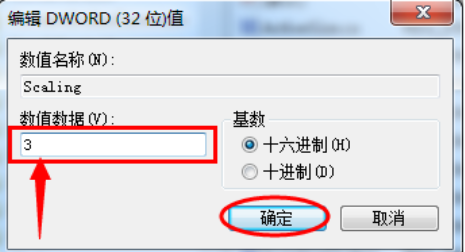1,首先点击开始——搜索”regedit“——点击regedit。
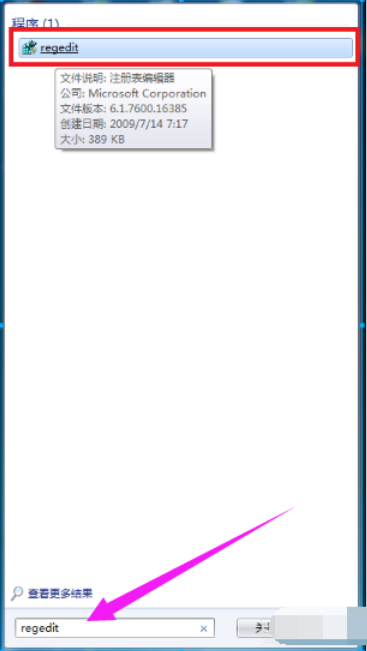
2,打开后依次选择HEKY_LOCAL_MACHINE——SYSTEM——ControlSet001——Control。
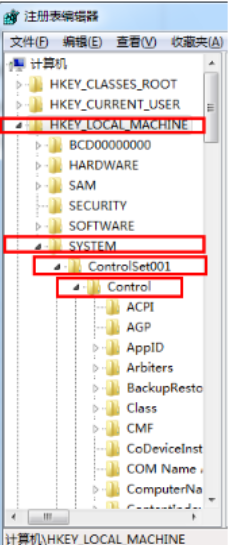
3,然后再选择GraphicsDrevers——configuration。
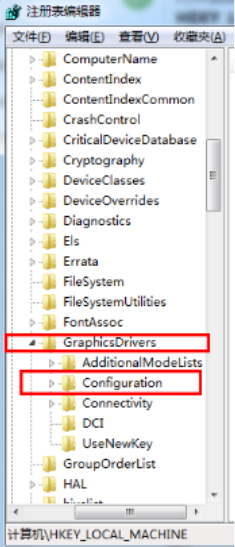
4,在configuration上右击选择查找,
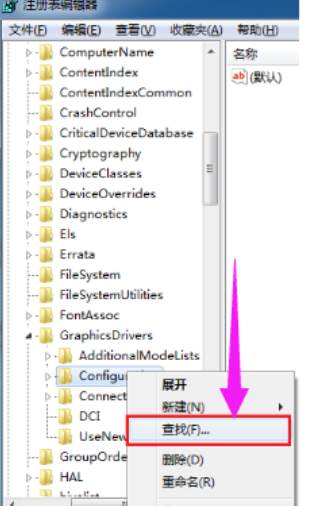
5,输入”scaling“,点击”查找下一个“。
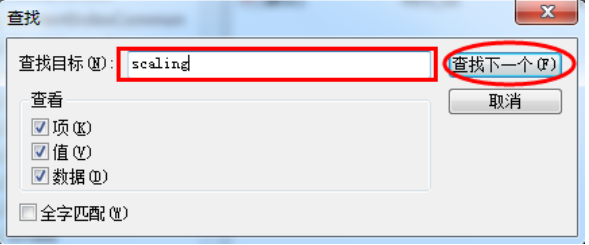
6,右键点击scaling,选择”修改“。
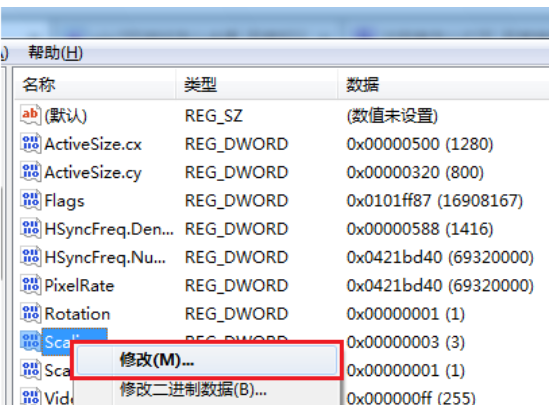
7,将数值数据由4改为3即可。(少数部分修改后没有游戏仍不能全屏,将3改4后看看能不能全屏,把游戏关闭后,再将4改为3)